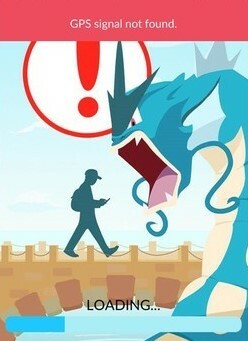Windows 11/10'da Beyaz Ölüm Ekranı Nasıl Onarılır
Miscellanea / / April 28, 2023
Ölüm hatalarının siyah ve mavi ekranında gördüğümüze benzer şekilde, ölüm hatasının beyaz ekranı ayrıca sisteminizi işe yaramaz hale getirir ve bir kullanıcı olarak, sistemi yeniden başlatana kadar hiçbir şeyi çalıştıramaz veya kullanamazsınız. cihaz. Bu hata, esas olarak GPU, ekran, ekran sürücüleri, Windows sistem dosyaları veya bellekle ilgili sorunları olan sistemlerde görülür.
Hemen hemen her Windows 10/11 kullanıcısı bu hatanın kurbanı olabilir ve bir sistemde ilk kez tanık olduğunuzda hemen düzeltmek en iyisidir. Bu nedenle, sorunlu kullanıcılardan biriyseniz, bu makale size yardımcı olacaktır. Burada, bu sorunu çözmek için deneyebileceğiniz tüm çözümleri listeledik. Yani daha fazla uzatmadan, hadi başlayalım.
Ayrıca Oku
Düzeltme: Windows 11 Bağlam Menüsü Yavaş, Öğe Eksik ve Çalışmıyor
TranslucentTB Windows 11 Çalışmıyor, Nasıl Düzeltilir?
Düzeltme: Apple Magic Keyboard Windows 10 / 11'de Görünmüyor
Düzeltme: Windows 11 Çoklu Ekran Çalışmıyor
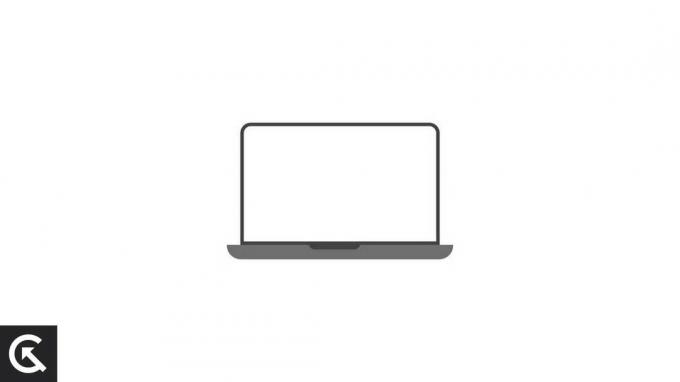
Sayfa İçeriği
-
Windows 11/10'da Beyaz Ölüm Ekranı nasıl düzeltilir?
- Bilgisayarı yeniden başlatın:
- Windows Gezgini'ni yeniden başlatın:
- Harici cihazları kaldırın:
- Sistemi Ağ İletişimi ile Güvenli Mod'da önyükleyin:
- Başlangıç Onarımını Gerçekleştirin:
- SFC taramasını çalıştırın:
- DISM taramasını çalıştırın:
- CHKDSK'yi çalıştırın:
- Sistem Geri Yükleme'yi kullanın:
- Olası enfeksiyon için PC'nizi kontrol edin:
- Sürücülerinizi güncelleyin:
- Bilgisayarı sıfırla:
- Windows'unuzu güncelleyin:
- Başlangıç Onarma'yı çalıştırın:
- Temiz Kurulum Windows:
Windows 11/10'da Beyaz Ölüm Ekranı nasıl düzeltilir?
Beyaz ekran hatasına sahip bir Windows sisteminin arkasındaki kesin sebebin ne olabileceğini kesin olarak belirlemek zordur, ancak bunun için çözümler vardır. Soruna neden olan, sistem dosyalarınızı bozan bir kötü amaçlı yazılım saldırısı bile olabilir. Hataya katkıda bulunan bir donanım arızası, bozuk bir ekran sürücüsü veya hatalı bir işletim sistemi kurulumu olabilir. Durum ne olursa olsun, bu kılavuz mümkün olan her şeyi ele alacaktır.
Bilgisayarı yeniden başlatın:
Kulağa ne kadar basit gelse de, bazen bir sorunla ilk kez karşılaştığınızda, sorunu çözmek için basit bir yeniden başlatma yeterlidir. Ölüm sorununun beyaz ekranında bile zorla yeniden başlatmayı deneyin. Bunun için bilgisayarınız kapanıp kendini yeniden başlatana kadar PC'nizdeki güç düğmesine basın ve basılı tutun.
Yeniden başlatmanın ardından beyaz ekran sorunuyla karşılaşırsanız sonraki çözümü deneyin.
Reklamlar
Windows Gezgini'ni yeniden başlatın:
Beyaz hata ekranları bazen Windows'unuzdaki Windows Gezgini dosyasına bağlıdır. Bu sistem dosyası bozuk bir modda çalışıyorsa, büyük olasılıkla PC'nizde beyaz ölüm ekranını gösterecektir. Bunu düzeltmek için, bilgisayarınızın Windows Gezgini işlemini yeniden başlatmanız gerekir.
- Klavyenizde Ctrl + Alt + Del tuşlarına basın ve Görev Yöneticisi'ne tıklayın.
- Görev Yöneticisi penceresinde, "Windows Gezgini" işlemini bulun. Bulduğunuzda, üzerine tıklayın ve ardından Görevi Sonlandır'a tıklayın.
- İşlemi sonlandırdıktan sonra, görev yöneticisi penceresinin sol üst köşesindeki Dosya seçeneğine tıklayın ve Yeni Görev Çalıştır'ı seçin.
- Buraya "explorer.exe" yazın ve Enter'a basın.
Windows Gezgini'ni yeniden başlatmak sorununuzu çözmezse sonraki çözümü deneyin.
Harici cihazları kaldırın:
Bilgisayarınıza bağlı birden fazla cihazınız varsa, bu bağlı cihazlardan biri tüm sorunlarınızın nedeni olabilir. Harici bir sabit sürücü, klavye veya fare olabilir. Bu tür herhangi bir aygıtı PC'nizden çıkarın ve tekrar kullanmayı deneyin.
Hala beyaz ölüm hatası ekranıyla karşılaşıyorsanız, sonraki çözümü deneyin.
Sistemi Ağ İletişimi ile Güvenli Mod'da önyükleyin:
Sisteme önyükleme yapma şeklinizi de değiştirebilirsiniz. Kalıcı bir çözüm bulana kadar sorununuzu geçici olarak çözecektir.
- Bilgisayarınızı yeniden başlatın ve Windows başlangıç ekranında Shift tuşu + F8 tuşlarına basın.
- Ardından Bu bilgisayarı onar seçeneğini seçin.
- Ardından Sorun Gider'e tıklayın ve ardından Gelişmiş Seçenekler'e gidin.
- Başlangıç Ayarları seçeneğine tıklayın ve seçenekler listesinden Ağ ile Güvenli Mod seçeneğini seçin.
Bilgisayarınızı bu modda kullanırsanız beyaz ekran hatasını görmezsiniz. Ancak bu kalıcı bir çözüm değildir, çünkü PC'nizi her açtığınızda bu adımları izlemeniz ve sisteminizi her zaman Güvenli modda açmanız gerekir.
Başlangıç Onarımını Gerçekleştirin:
Reklamcılık
Yeni bir uygulama veya belki yeni bir donanım yüklediyseniz ve bundan sonra hataya tanık oluyorsanız, o uygulamayı kaldırın veya o donanımı hemen kaldırın. Ardından “Gelişmiş Başlangıç Seçenekleri” menüsünden başlangıç onarımını gerçekleştirin.
- Bilgisayarı yeniden başlatın.
- Sistem yeniden başlatılmaya başladığında, sürekli olarak F8 düğmesine basın, Gelişmiş Başlangıç Seçenekleri menüsü açılacaktır.
- Şimdi "Bilgisayarınızı Onarın"ı seçin.
- Son olarak, "Başlangıç Onarma" seçeneğine tıklayın ve işlemi tamamlamak için ekrandaki talimatları izleyin.
Sistem onarımı size yardımcı olmazsa, aşağıda belirtilen bir sonraki çözüme geçin.
SFC taramasını çalıştırın:
Sistem Dosyası Denetleyicisi veya SFC, olası sistem dosyası bozulmalarını algılayabilen yerleşik bir Windows yardımcı programıdır. Mümkünse, SFC bozulmayı da düzeltir. Beyaz ekran hatası sistem dosyasının bozulmasından kaynaklanabileceğinden, bu hatayı düzeltmek için denemeniz gereken ilk şey bir SFC taramasıdır.
- Çalıştır iletişim kutusunu açmak için Windows Key + R tuşlarına basın.
- İletişim kutusuna “cmd” yazın ve Ctrl+Shift+Enter tuşlarına basın.
- Ekranınızda UAC penceresi göründüğünde Evet'e tıklayın.
- Komut istemi penceresi açılacaktır. Burada aşağıdaki komutu girin ve Enter tuşuna basın.
sfc/scannow
- İşlemin tamamlanmasına izin verin ve ardından bilgisayarınızı yeniden başlatın.
SFC taraması hataya yardımcı olmazsa, aşağıda belirtilen bir sonraki çözümü deneyin.
DISM taramasını çalıştırın:
DISM veya Dağıtım Görüntüsü Hizmeti ve Yönetimi, Windows 10'da temel Windows sistem görüntüsünü onarmak için kullanılabilecek başka bir komuttur. SFC taraması size iyi gelmediyse, DISM taramasına gitmelisiniz.
- Çalıştır iletişim kutusunu açmak için Windows Key + R tuşlarına basın.
- İletişim kutusuna “cmd” yazın ve Ctrl+Shift+Enter tuşlarına basın.
- Ekranınızda UAC penceresi göründüğünde Evet'e tıklayın.
- Komut istemi penceresi açılacaktır. Burada aşağıdaki komutları arka arkaya girin ve her seferinde Enter tuşuna basın.
DISM.exe /Çevrimiçi /Cleanup-image /Scanhealth DISM.exe /Çevrimiçi /Cleanup-image /Restorehealth DISM.exe /çevrimiçi /cleanup-image /startcomponentcleanup
- İşlemin tamamlanmasına izin verin. Bazı sistemlerde bu işlem biraz zaman alabilir. Belirli bir yüzdede takılırsa panik yapmayın veya bilgisayarınızı yeniden başlatmayın. Biraz daha bekleyin, işini yapacaktır.
DISM taraması hataya yardımcı olmazsa, aşağıda belirtilen bir sonraki çözümü deneyin.
CHKDSK'yi çalıştırın:
CHKDSK, yerel disklerin durumunu kontrol etmek için kullanılan başka bir Windows komutudur. Bu sistem hatasını düzeltmek için bu komutu da deneyebilirsiniz.
- Çalıştır iletişim kutusunu açmak için Windows Key + R tuşlarına basın.
- İletişim kutusuna “cmd” yazın ve Ctrl+Shift+Enter tuşlarına basın.
- Ekranınızda UAC penceresi göründüğünde Evet'e tıklayın.
- Komut istemi penceresi açılacaktır. Burada aşağıdaki komutları arka arkaya girin ve her seferinde Enter tuşuna basın.
chkdsk c: /f chkdsk c: /r
- İşlemin tamamlanmasına izin verin ve ardından bilgisayarınızı yeniden başlatın.
Bu komut hataya yardımcı olmazsa, aşağıda belirtilen bir sonraki çözümü deneyin.
Sistem Geri Yükleme'yi kullanın:
Sistem geri yükleme, kullanıcının sistemi önceki bir noktaya geri yüklemesini sağlayan yerleşik bir Windows aracıdır. Dolayısıyla, bu hatayla bile, makinenizi White Screen of Death hata sayfası görünmeden iyi çalıştığı bir noktaya geri götürmek için sistem geri yüklemeyi kullanabilirsiniz.
- Çalıştır iletişim kutusunu açmak için Windows Key + R tuşlarına basın.
- İletişim kutusuna “sysdm.cpl” yazın ve Tamam'a tıklayın.
- Sistem Özellikleri penceresindeki Sistem Koruması sekmesine tıklayın.
- Sistem Geri Yükleme penceresini açacak olan “Sistem Geri Yükleme” düğmesine tıklayın. Burada İleri'ye tıklayın.
- Ardından, bilgisayarınızda bulunan tüm geri yükleme noktalarının bir listesini göreceksiniz. İhtiyacınıza uygun olanı seçin ve sistem geri yükleme işlemine devam edin.
- Sistem geri yükleme işlemi tamamlandıktan sonra bilgisayarınızı yeniden başlatın.
Sistem geri yüklemeyi kullanmak da hatayı çözmezse, aşağıda belirtilen bir sonraki çözümü deneyin.
Olası enfeksiyon için PC'nizi kontrol edin:
Etkin bir kötü amaçlı yazılım bulaşması olduğunda sistem dosyaları genellikle bozulmayla karşı karşıya kalır. Kötü amaçlı yazılımlar veya virüsler her şeyden önce sistem dosyalarına saldırır ve sisteminizde durum buysa, ondan kurtulmanıza yardımcı olacak bir uygulama kullanmanız gerekir. Microsoft'un yerleşik Windows 10 antivirüs programı Windows Defender'ı kullanabilirsiniz. Veya başka herhangi bir premium üçüncü taraf antivirüs uygulamasını kullanabilirsiniz. Sadece virüs tanımlarının güncel olduğundan emin olun.
Ardından, üzerinde tam bir tarama gerçekleştirerek tüm sisteminizi tarayın. Bu biraz zaman alabilir, ancak tam bir tarama olası herhangi bir enfeksiyon için daha kapsamlı bir arama yapacaktır. Program bir enfeksiyon tespit ederse, onu düzeltmeye çalışır.
Bilgisayarınızdaki kötü amaçlı yazılım bulaşmasını temizlemek hatayı çözmezse, aşağıda belirtilen bir sonraki çözümü deneyin.
Sürücülerinizi güncelleyin:
Eski sürücüler genellikle Beyaz Ekran Ölüm hatasının bir nedenidir. Bu nedenle, bilgisayarınızda eski veya hatalı sürücüler varsa, bunları hemen güncellemelisiniz. Windows 10/11 PC'de sürücüleri güncellemenin üç yolu vardır. Bunu otomatik, manuel olarak veya üçüncü taraf bir uygulama kullanarak yapabilirsiniz.
Sürücülerinizi otomatik olarak güncellemek için,
- Çalıştır iletişim kutusunu açmak için Windows Tuşu + R tuşlarına basın.
- Çalıştır iletişim kutusuna “devmgmt.msc” yazın ve Ctrl+Shift+Enter tuşlarına basın.
- Cihaz yöneticisi açılacaktır. Burada, eski sürücülere sahip olabilecek cihazları aramanız en iyisi olacaktır. Onlara sağ tıklayın ve “Sürücüyü Güncelle” yi seçin.
- Ardından, Windows'un otomatik olarak en son sürücüleri aramasına ve yüklemesine izin vermek için ekrandaki talimatları izleyin.
Sürücülerinizi manuel olarak güncellemek için, sürücülerin kurulum dosyasını manuel olarak indirmeniz gerekir. Üreticinin web sitesinde en son sürücü kurulumunu indirme seçeneğini bulacaksınız. GPU'nuzu güncellemek istiyorsanız, GPU üreticinizin web sitesine gidin ve model numaranıza ve sistem yapılandırmanıza göre en son sürücüleri indirin. Sürücü güncellemesi gerektiren diğer tüm cihazlar için de aynısını yapın. Sürücüler için gerekli kurulum dosyalarını indirdikten sonra tüm bu dosyaları sisteminize kurun.
Son olarak, eski veya hatalı tüm sürücülerinizi güncellemek için üçüncü taraf bir uygulama da kullanabilirsiniz. Birçok program, eski ve hatalı sürücüleri tarama ve tespit etme özelliğine sahiptir. Böyle bir programı sisteminize kurun ve bırakın bilgisayarınızı taramasına izin verin. Güncel olmayan sürücüleri bulursa, tek bir tıklama ile en son sürücüleri otomatik olarak yükler. Evet, bu programlar hizmetleri için biraz ücret alır, ancak sisteminizdeki eski sürücüler hakkında bir daha asla endişelenmenize gerek kalmayacağı için bu fiyata değer.
Sürücüleri güncellemek de beyaz ölüm hatası ekranını çözmezse, aşağıda belirtilen bir sonraki çözümü deneyin.
Bilgisayarı sıfırla:
Windows sisteminizde, sisteminizin hatayı tekrar tekrar göstermesine neden olan belirli bir ayar varsa, PC'yi sıfırlayarak bunu hızlı bir şekilde düzeltebilirsiniz. Bilgisayarı sıfırlamak, Windows PC'nizin ayarlarını varsayılan değerlerine sıfırlayacaktır.
- Güç tuşlarını kullanarak PC'nizi üç kez güçlü bir şekilde kapatın. Bundan sonra, önyükleme yaptığınızda Gelişmiş Kurtarma menüsünü göreceksiniz.
- Gezinme tuşlarını ve Enter tuşunu kullanarak "Sorun giderme"yi seçin.
- "Bilgisayarınızı Sıfırlayın"ı seçin.
- Sıfırlama için dosyalarınızı ve uygulamalarınızı silmek isteyip istemediğinizi veya saklamak isteyip istemediğinizi seçmeniz gerekecek. Bir sistem yedeğiniz varsa, sıfırlama için dosyaları silmek sorun olmaz. Ancak bir yedeğiniz yoksa dosyaları saklamayı ve silmemeyi seçin.
- Son olarak, eyleminizi onaylamak için “Sıfırla”yı seçin; PC kendini sıfırlamaya başlayacaktır.
- Sıfırlama tamamlandığında, bilgisayarınızı yeniden başlatın.
Windows'u sıfırlamak da beyaz ölüm hatası ekranını çözmezse, aşağıda belirtilen bir sonraki çözümü deneyin.
Windows'unuzu güncelleyin:
Microsoft, Windows kullanıcılarının bilgisayarlarında genellikle hatalar ve hata mesajları ile karşılaştıklarının farkındadır. Yani arada bir. Microsoft, olası tüm hatalar için bir düzeltme içeren Windows 10/11 için bir güncelleme yayınlar. Bu nedenle, Windows 10'un daha eski bir sürümünü kullanıyorsanız, onu en son sürüme güncellemek, bu Beyaz Ekran Ölüm hatasını ortadan kaldırmaya yardımcı olabilir.
- Windows Ayarları penceresini açmak için Windows Key + I tuşlarına basın.
- Güncelleme ve Güvenlik'e tıklayın.
- Ardından pencerenin sol bölmesindeki Windows Update sekmesine tıklayın. Sağ bölmede, bilgisayarınıza indirilebilecek güncellemeleri göreceksiniz. Bu güncellemeleri indirip bilgisayarınıza yüklemek için indir düğmesine tıklayın.
- Bununla işiniz bittiğinde, güncelleme işlemini tamamlamak için bilgisayarınızı yeniden başlatın.
Windows'u güncellemek de beyaz ölüm hatası ekranını çözmezse, aşağıda belirtilen bir sonraki çözümü deneyin.
Başlangıç Onarma'yı çalıştırın:
Başlangıç onarma, bilgisayarınızı her açtığınızda bu hata mesajını görüyorsanız kullanabileceğiniz bir özelliktir. Ancak bu yöntem için önyüklenebilir bir USB veya CD aygıtına ihtiyacınız olacak ve ardından Windows kurulum dosyalarını yüklemeniz gerekecek. Windows dosyalarını doğrudan Microsoft'un resmi web sitesinden indirebilir ve ardından bu dosyaları önyüklenebilir USB veya CD cihazınıza taşıyabilirsiniz.
- USB veya CD cihazını bilgisayarınıza takın ve bilgisayarınızı yeniden başlatın. Önyükleme sırasında, CD veya USB'den önyükleme yapmak için herhangi bir Düğmeye basın mesajını göreceksiniz. Bunu yapın ve Windows kurulumu başlayacaktır.
- Tercih ettiğiniz dili seçin ve İleri'ye tıklayın.
- Ekranınızın sol alt köşesinde “Bilgisayarınızı onarın” seçeneğini göreceksiniz.
- Gezinme tuşlarını ve Enter tuşunu kullanarak Sorun Gider'i seçin.
- Gelişmiş seçenekler > Başlangıç Onarma'ya gidin.
- Windows başlangıç onarma işlemini başlatacaktır. Bu yapıldıktan sonra, bilgisayarınızı yeniden başlatın ve tekrar Windows'a önyükleyin.
Başlatma onarımı da beyaz ölüm hatası ekranını çözmezse, aşağıda belirtilen bir sonraki çözümü deneyin.
Temiz Kurulum Windows:
Yukarıda belirtilen çözümlerden hiçbiri sizin için işe yaramadıysa, Windows'u yeniden temiz bir şekilde yüklemek, bu Beyaz Ekran Ölüm hatasını düzeltmeniz gereken tek çözümdür. Önyüklenebilir bir USB veya CD aygıtına ihtiyacınız olacak ve ardından Windows kurulum dosyalarını bu aygıta yüklemeniz gerekecek. Windows dosyalarını doğrudan Microsoft'un resmi web sitesinden indirebilir ve ardından bu dosyaları önyüklenebilir USB veya CD cihazınıza taşıyabilirsiniz.
Ancak Windows kurulumuna devam etmeden önce, bilgisayarınızda sizin için önemli olan her şeyin bir yedeğini oluşturun. Windows'u temiz yükleme, tüm PC'yi biçimlendirmeyi içerir, yani burada depolanan her veri parçasını kaybedersiniz. Temel dosyalarınızı yedeklemek için bir bulut depolama hizmeti veya harici bir depolama cihazı kullanabilirsiniz. Ayrıca aktif Windows aboneliğinizin ürün anahtarını da not edin. Windows'u temiz bir şekilde yüklemek, önceki etkinleştirme anahtarından kurtulacaktır. Bu nedenle, Windows'u yeniden yükledikten sonra yeniden kullanabilmek için bir yere not edin.
Tamamen hazır olduğunuzda, USB veya CD cihazını bilgisayarınıza takın ve bilgisayarınızı yeniden başlatın. Önyükleme sırasında, CD veya USB'den önyükleme yapmak için herhangi bir Düğmeye basın mesajını göreceksiniz. Bunu yapın ve Windows kurulumu başlayacaktır. Ardından, tüm sürücülerinizi biçimlendirmek ve Windows'u yeniden C sürücüsüne yüklemek için talimatları izleyin.
Windows'u baştan kurduktan sonra, ölüm hatasının beyaz ekranına tekrar tanık olmamalısınız.
Bunların hepsi, Windows 10/11'de beyaz ölüm hatası ekranını düzeltmeye yönelik çözümlerdir. BENBu makale hakkında herhangi bir sorunuz veya sorunuz varsa, aşağıya yorum yapın, size geri döneceğiz. Ayrıca, diğer makalelerimize de göz atın. iPhone ipuçları ve püf noktaları,Android ipuçları ve püf noktaları, PC ipuçları ve püf noktalarıve daha yararlı bilgiler için çok daha fazlası.


![HiSense F16 için AOSP Android 10 Nasıl Kurulur [GSI Treble Q]](/f/1102ab5c294ebc4021764962061c583c.jpg?width=288&height=384)